Descărcați Yandex bare pentru mozilla firefox, Google Chrome, de exemplu, operă
Yandex Bar pentru Mozilla Firefox, Google Chrome, Opera, Internet Explorer

Acest articol voi dedica un plus foarte bun pentru browser-ul - panouri Yandex Bar. Știm cu toții că Yandex a decis să nu mai actualizeze Yandex bar, și a lansat un nou plus Yandex elemente. Acesta a fost deja destul de multe comentarii negative despre utilizarea incomodă a elementelor, dar pentru tine, am scrie în mod specific un articol, din care poți învăța pas cu pas, în cazul în care se descarcă și cum se instalează panoul Yandex bare pentru diferite browsere. așa că, să mergem!
Yandex bare pentru Mazilu faerfoks
1) Eliminarea ulterioară Mozilla Firefox
Yandex bar nu este compatibil cu versiunile de mai sus 17. firefox mozilla Pentru a afla ce versiune ați instalat efectuați următoarele: faceți clic pe bara de meniu din partea de sus a „Help“, apoi selectați „Despre Firefox“ apare această fereastră:

Am 17 versiune, cea de care este nevoie. Dacă versiunea de mai sus 17, apoi scoateți browser-ul.
Pentru a șterge un browser, faceți clic pe „Start“ -> „Control Panel“ -> „Programe și caracteristici“, în fața noastră este o fereastră:

În lista de programe instalate, selectați Mozilla Firefox și faceți clic pe „Remove“
Dacă aveți o mulțime de marcaje salvate în browser-ul dvs., și aveți nevoie de ele, atunci când ștergeți, nu aveți nevoie pentru a pune o căpușă în „șterge datele personale, profilurile și setările Firefox mele“ A se vedea ecranul:
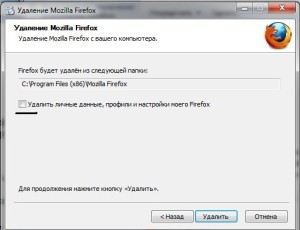
2) Instalarea versiunea Mozilla Firefox 17
Odată ce ați descărcat fișierul de instalare, instalați browserul pe un computer.
3) Instalați Yandex Bar
Descărcați adăugarea Yandex Bar:
O fereastră va apărea aici, în colțul din stânga:
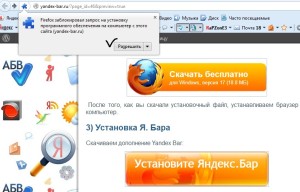
Permitem și așteptați până când ya.bar fi descărcat. Ca urmare a ferestrei va apărea acest tip de

Faceți clic pe "Install". Pentru panoul de la locul de muncă, trebuie să reporniți browserul. Ca rezultat, vom vedea aici este un design familiar pentru noi:
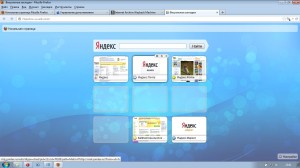
4) Opriți autorefresh
Să luăm în considerare următorul pas. Se întâmplă ca data viitoare când deschideți din nou browser-ul, vom vedea stabilit Yandex elemente. Acest lucru se întâmplă pentru că Noi nu dezactivați actualizarea automată de plug-in-uri și browser-ul în sine. Pentru a dezactiva actualizarea face următoarele:
În partea de sus să faceți clic pe „Tools“ -> „Setări“. selectați fila „Avansat“ -> „Actualizări“. dezactivați actualizările, selectați elementul. „Nu se caută niciodată actualizări.“ eliminați marcajul de validare „Utilizați un serviciu de fundal pentru a instala actualizări“ și „motoare de căutare“ plugin-uri
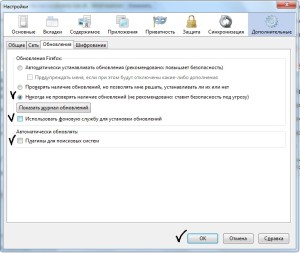
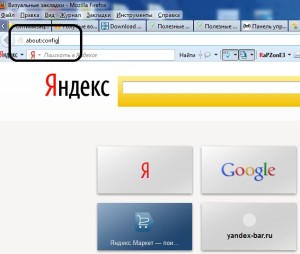
Dați clic pe „Eu promit că voi fi atent“
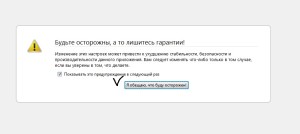
Cautam astfel de parametri
și dublu-clic setat la „false“ A se vedea imaginea de mai jos
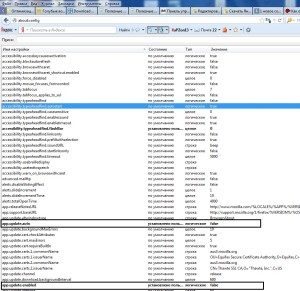
Dezactivarea auto-actualizări adăugări Yandex. bar
În partea de sus faceți clic pe „Tools“. și apoi "Add-ons"

Cautam plus și faceți clic pe „Citeste mai mult“
În „Automatic Updates“, selectați „Disabled“
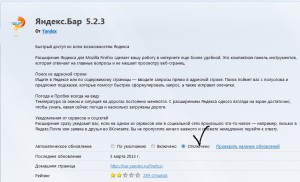
Tot panoul Acum am stabilit Yandex Bar și poate renunța, se bucură și de utilizare =)
Yandex Bar pentru Google Chrome (Google Chrome)

Aici, totul este mai ușor, browser-ul nu va fi eliminat, deoarece susținut de orice versiune de Google Chrome. Descarcate:
Odată descărcat, faceți clic pe „Open“
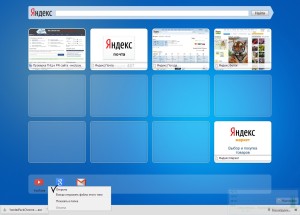
O fereastră va apărea aici, totul este clar, elimina bifă elemente care nu sunt necesare, faceți clic pe „Next“ și „Install“

Acum avem Chrome arată astfel:
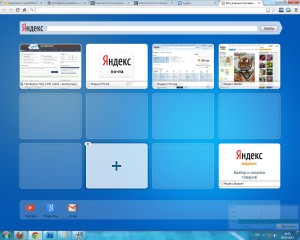
Descărcați Yandex Bar pentru browser-ul Opera (Opera)
Toate acestea se află în panoul Yandex Bar. instalat în browser-ul Opera. Un clic de instalare